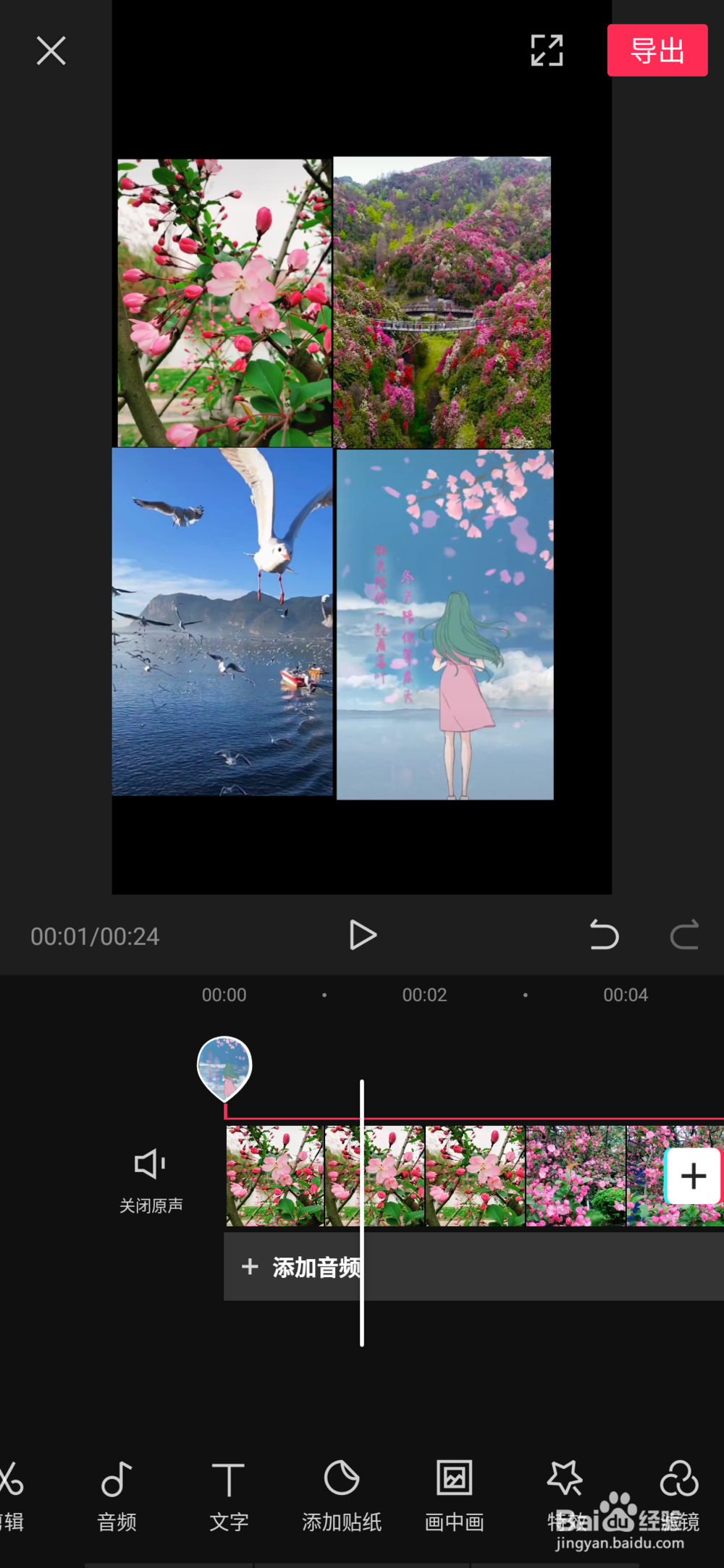剪映如何制作多个画面定格播放
1、打开剪映,点击“开始创作”
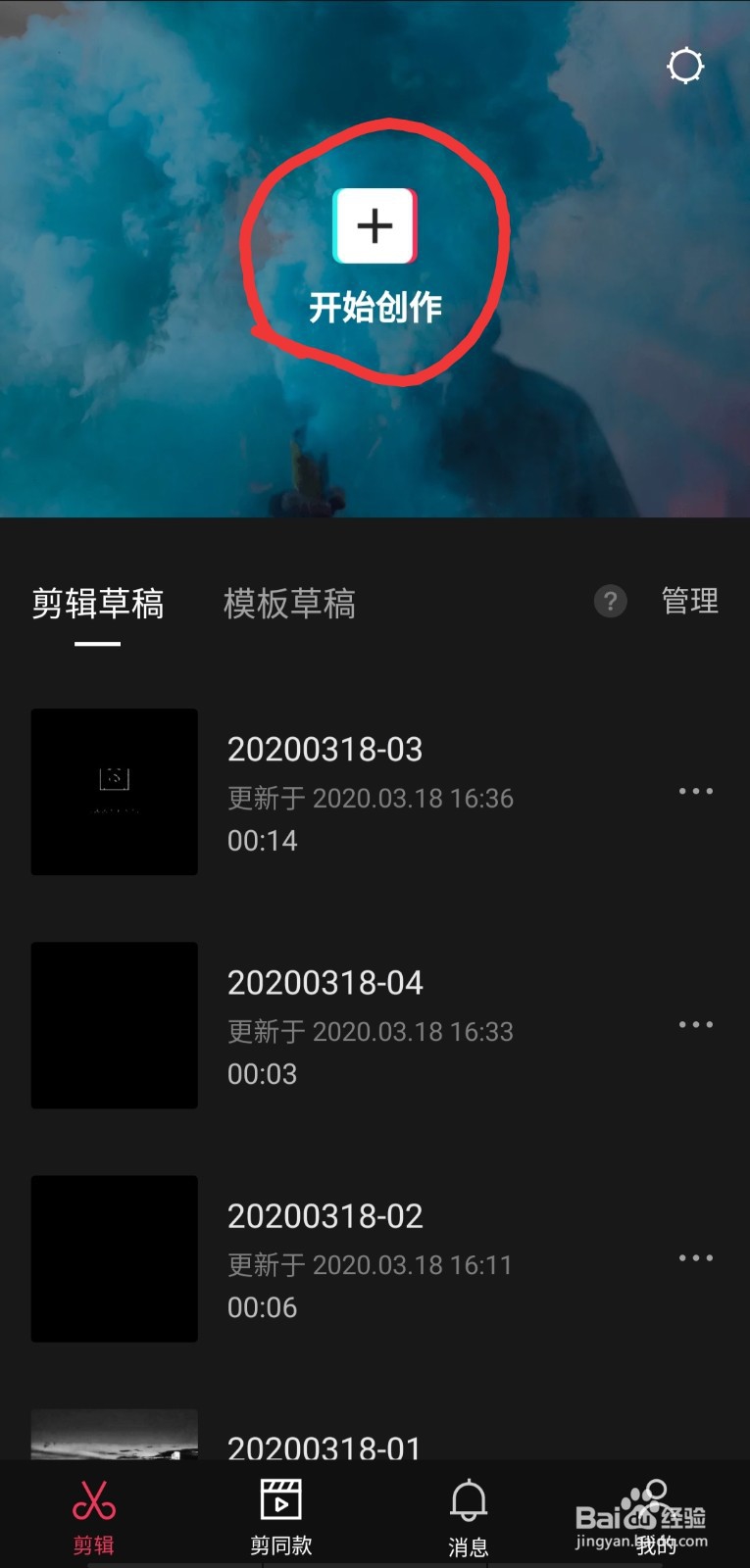
2、选择提前保存的一个视频
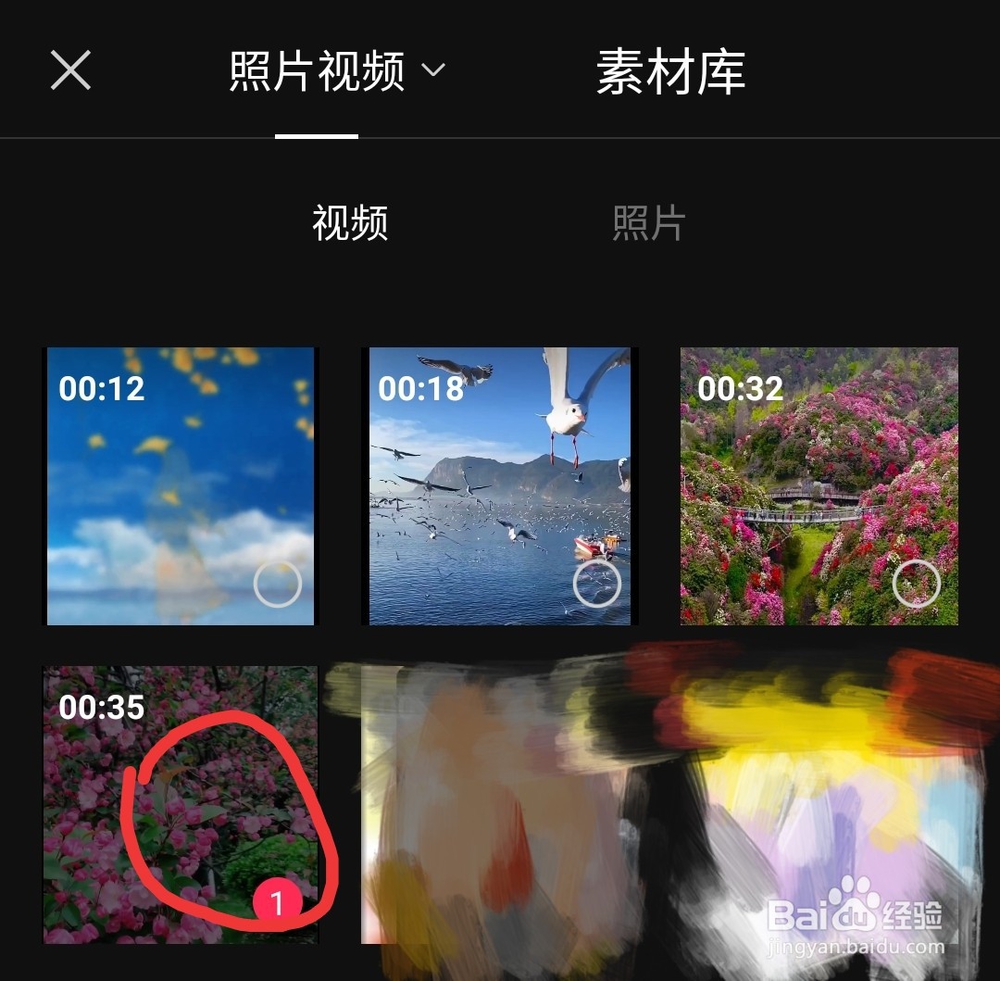
3、选择画面比例

4、根据自己的需要选择画面比例。小编在这里选择9:16

5、调整视频的大小及位置

6、第一个视频想播放到多长时间,就将光标放到哪里
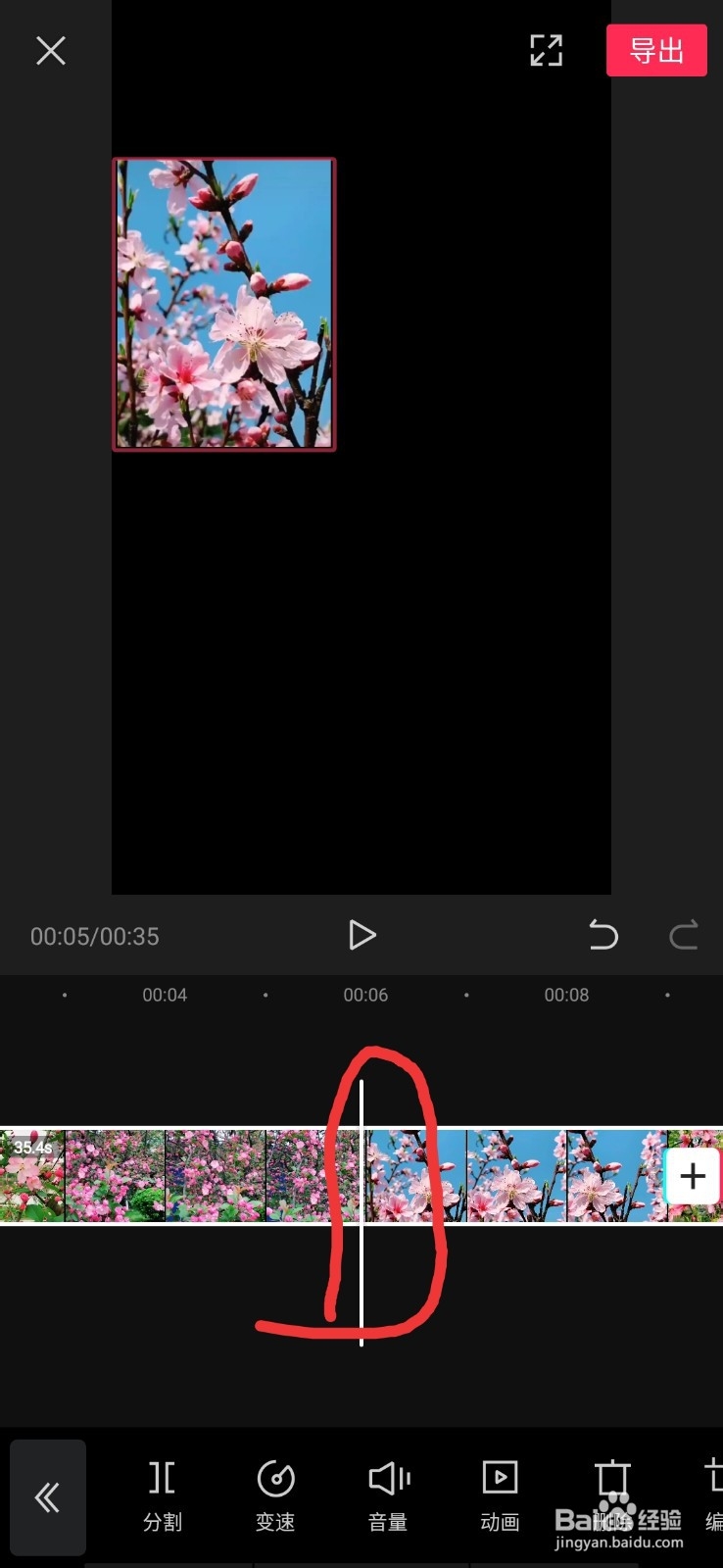
7、点击“定格”,画面就定格在视频结尾的画面

8、将后面的视频删除
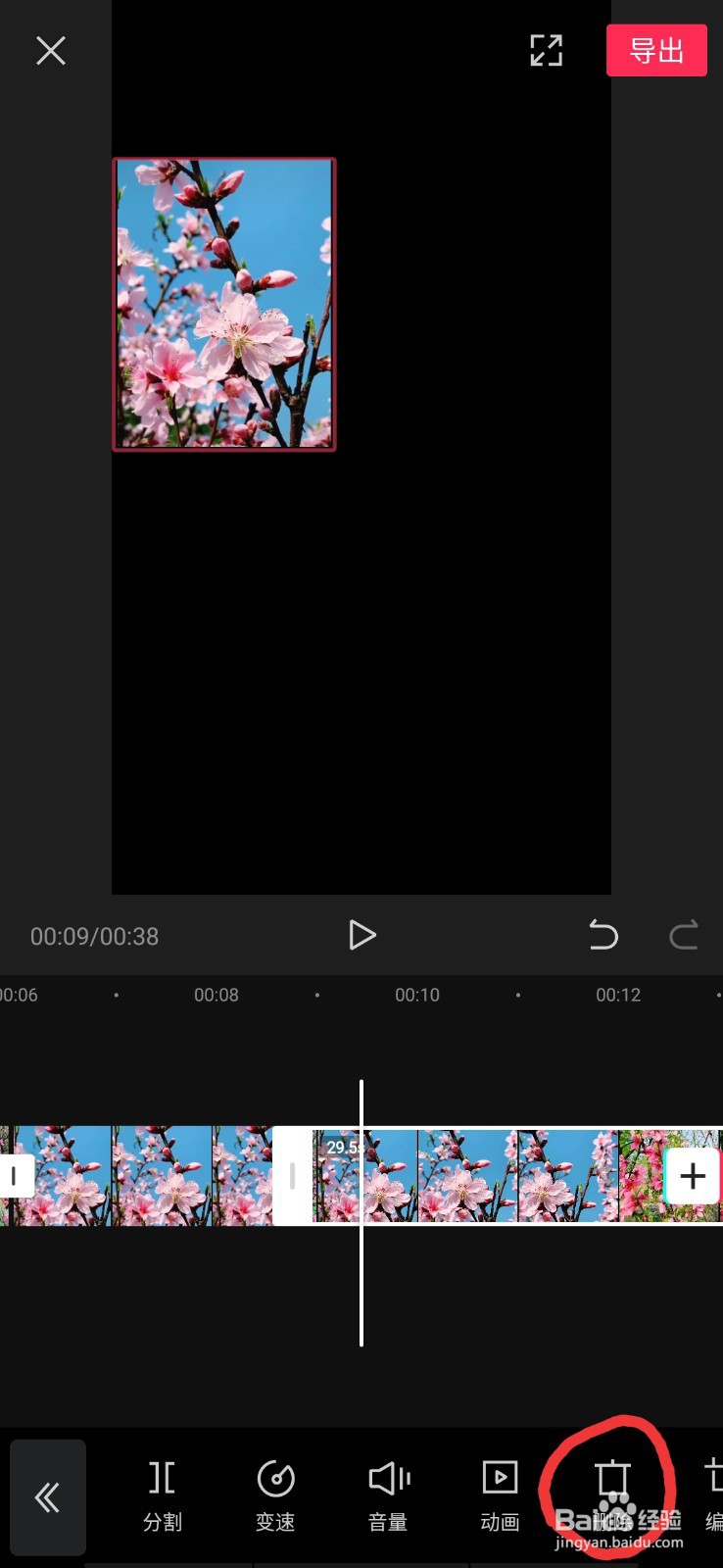
9、点击“画中画”

10、点击“新增画中画”
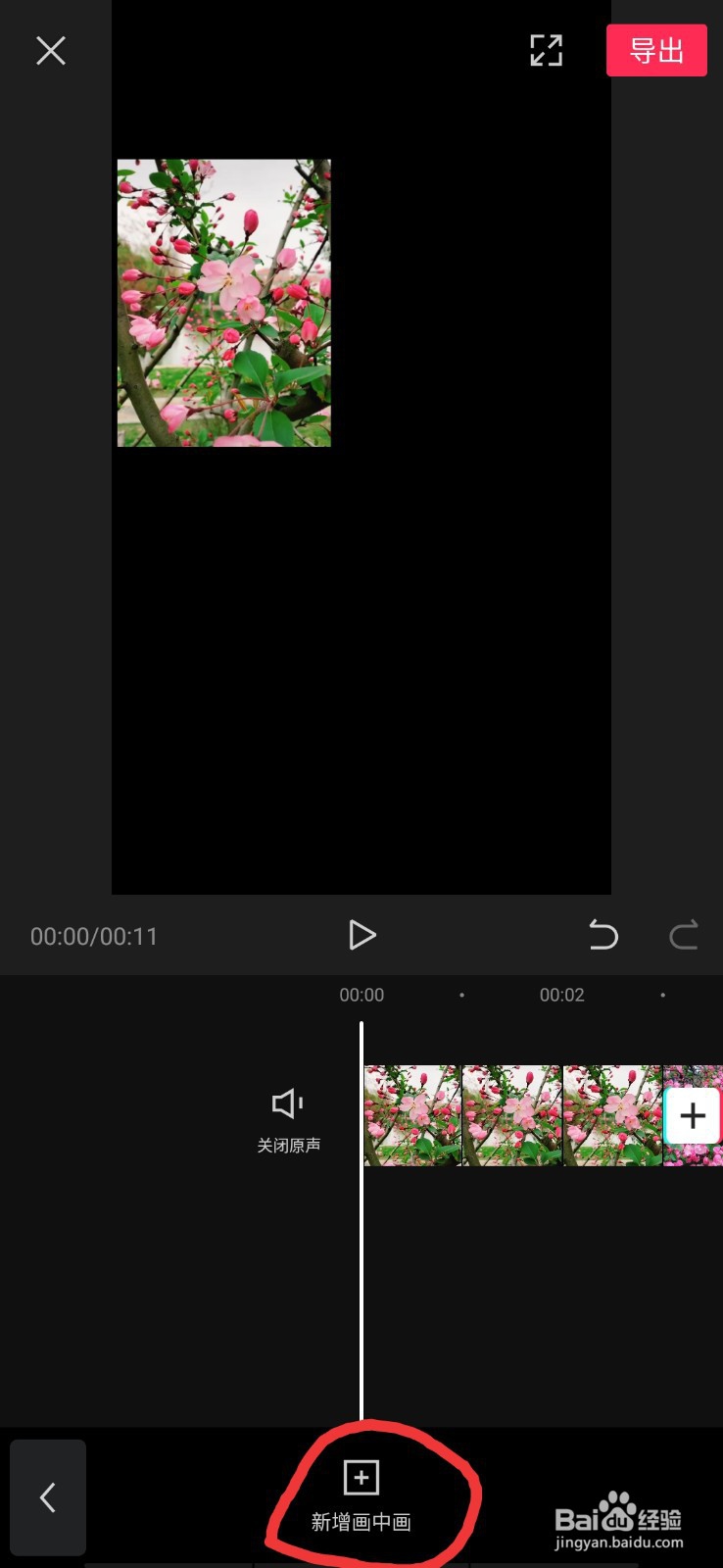
11、选择另外一个视频
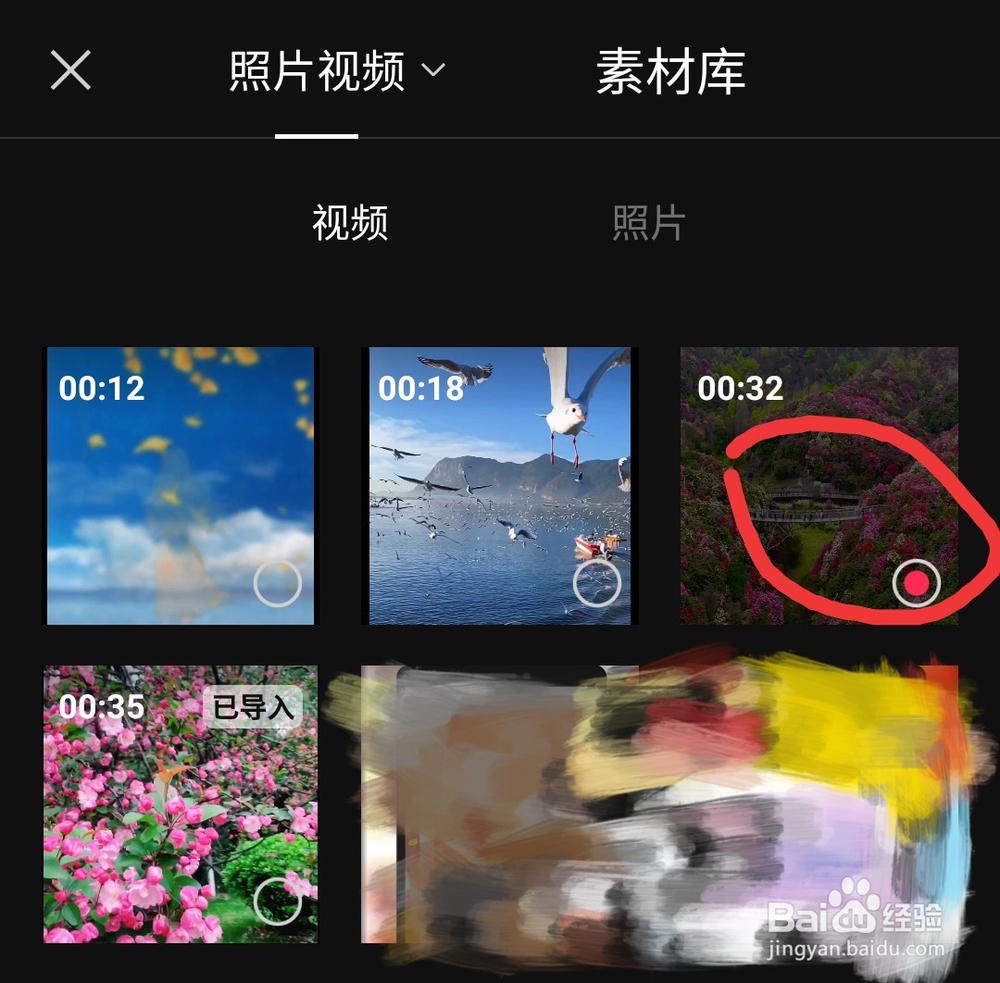
12、调整视频的大小和位置


13、光标放在视频前面,点击“定格”

14、移动视频到上个视频结尾的地方

15、将前面的定格画面时长延长到与视频相同的位置
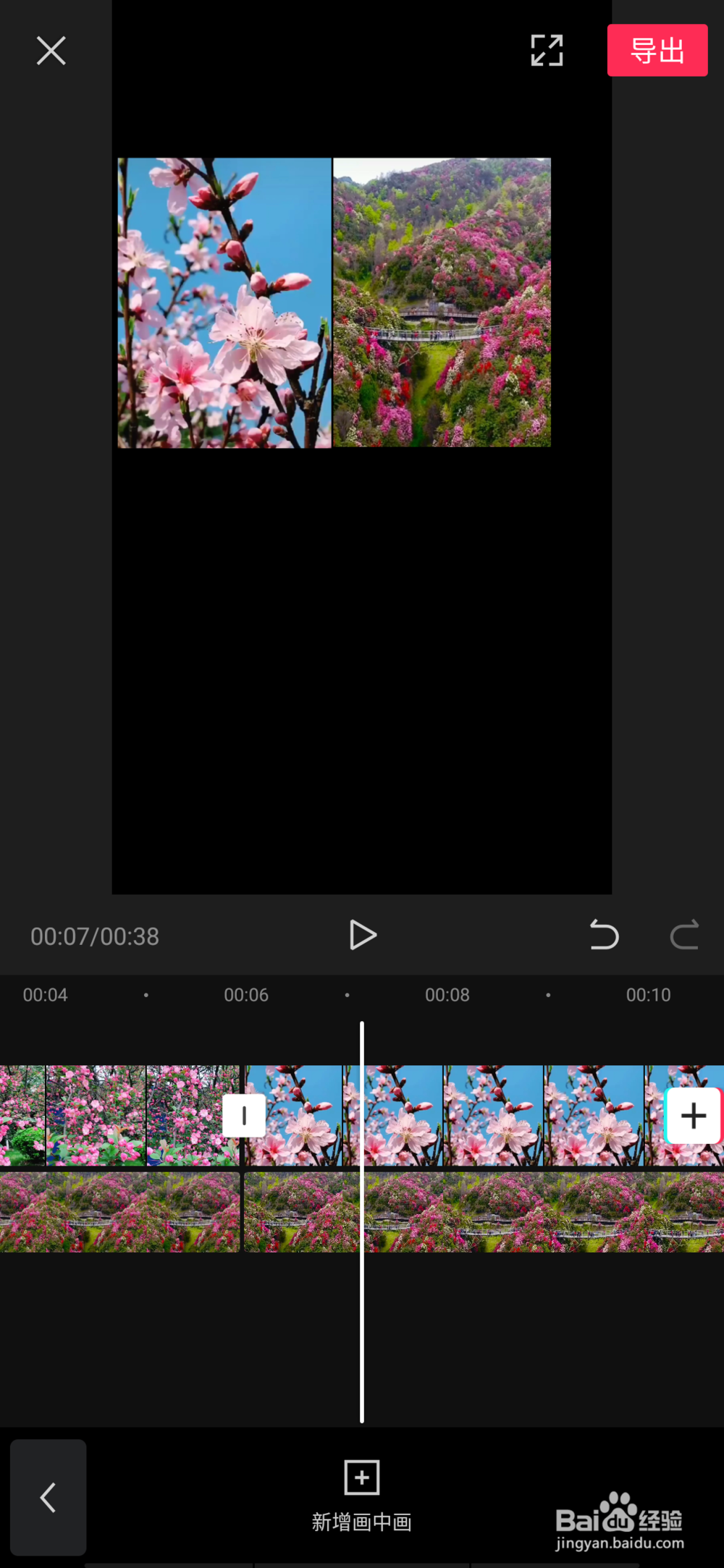
16、将光标放到这个视频需要结束的位置,点击“定格”
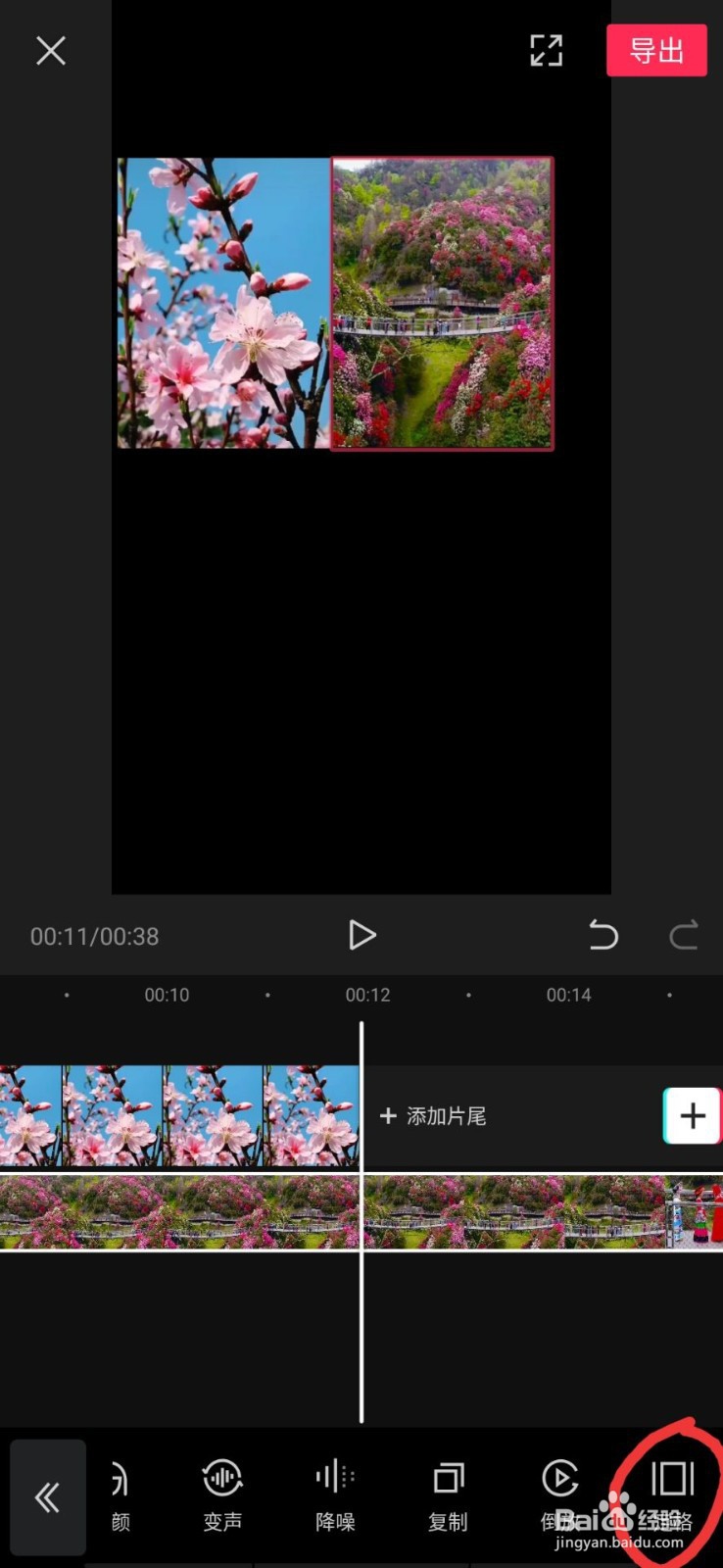
17、将定格后面的视频删除

18、按照相同的方法增加其他视频,并且将结尾的定格画面的时长延长到相同时间。多个画面定格播放视频就做好了